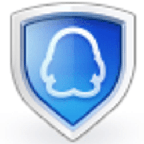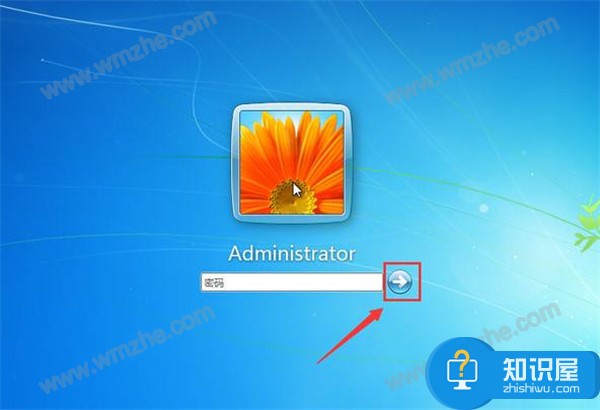QQ安全中心如何快速修改QQ密码
发布时间:2016-05-30 17:03:33作者:知识屋
QQ成为日常生活中必不可少的交流工具之一了。因此QQ安全,也越来越受到人们重视。其中一条安全原则,就是经常修改密码。可是手机QQ安全中心如何快速修改QQ密码?如何修改呢?别着急,小编马上就来演示一遍。
相关教程:如何下载手机qq安全中心
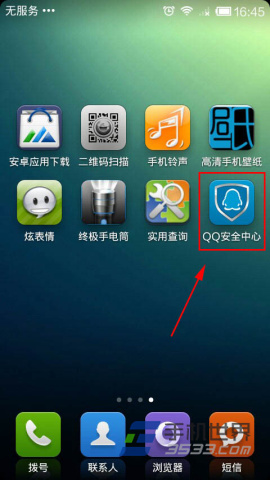
1) 首先,打开QQ安全中心,点击工具,然后点击修改密码;(如下图所示)
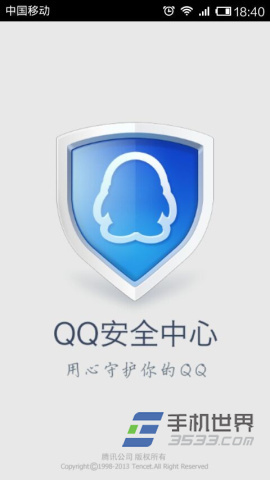
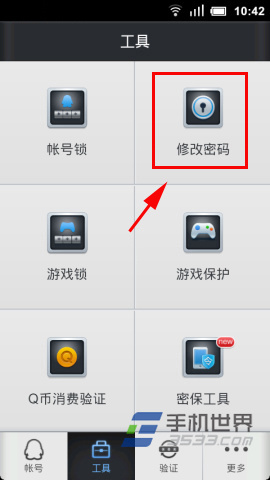
2)请输入你新的QQ密码,随后点击确定。温馨提示:密码由6-16个字符组成,区分大小写(不能是9位以下纯数字,不能包含空格 );(如下图所示)
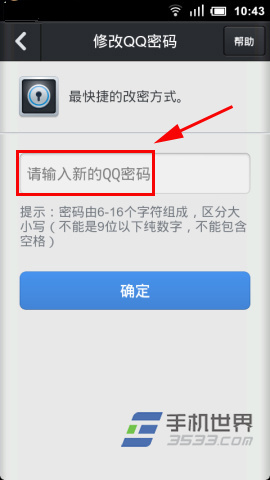
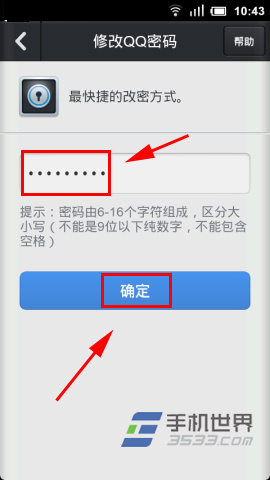
3)随后出现提示您的QQ密码将修改为:******,请点击确定;(如下图所示)
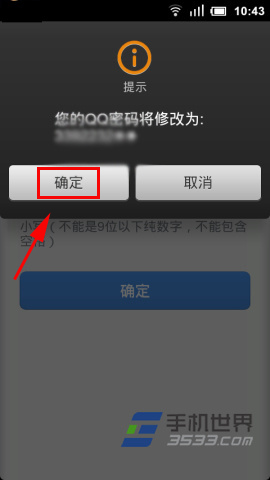
4)至此你的QQ密码修改成功。温馨提示:你如果担心你的手机不慎丢失,QQ密码被他人修改?你还可以设置启动密码。(如下图所示)
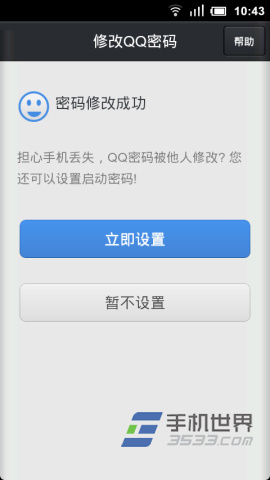
相关资讯:
手机QQ安全中心如何绑定帐号
手机QQ安全中心如何设置启动密码?
| 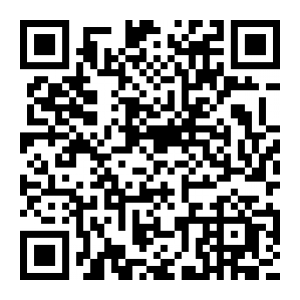 二维码扫描下载 | |||
| 分类:系统管理评分: | ||||
| 支持平台:Android、Apple、Symbian |
(免责声明:文章内容如涉及作品内容、版权和其它问题,请及时与我们联系,我们将在第一时间删除内容,文章内容仅供参考)
相关知识
软件推荐
更多 >-
1
 一寸照片的尺寸是多少像素?一寸照片规格排版教程
一寸照片的尺寸是多少像素?一寸照片规格排版教程2016-05-30
-
2
新浪秒拍视频怎么下载?秒拍视频下载的方法教程
-
3
监控怎么安装?网络监控摄像头安装图文教程
-
4
电脑待机时间怎么设置 电脑没多久就进入待机状态
-
5
农行网银K宝密码忘了怎么办?农行网银K宝密码忘了的解决方法
-
6
手机淘宝怎么修改评价 手机淘宝修改评价方法
-
7
支付宝钱包、微信和手机QQ红包怎么用?为手机充话费、淘宝购物、买电影票
-
8
不认识的字怎么查,教你怎样查不认识的字
-
9
如何用QQ音乐下载歌到内存卡里面
-
10
2015年度哪款浏览器好用? 2015年上半年浏览器评测排行榜!